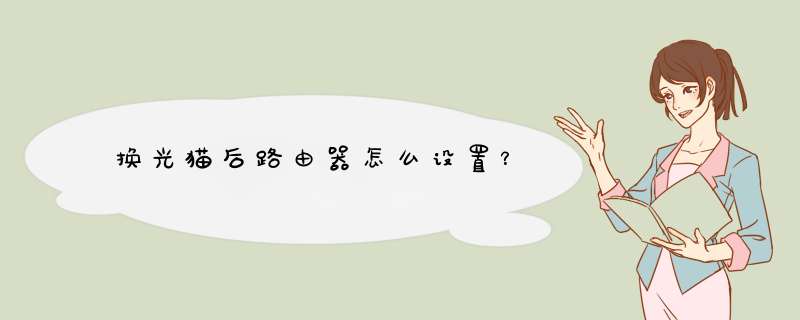
如果上网账号、密码没变,换光猫仍然使用以前的路由器,不需要重新设置。
如果上网账号、密码变了,那就重新设置无线路由器。 *** 作方法如下:
1、需要按照正确的方法连接光猫和路由器,下图是连接光猫和路由器的正确方式,请大家做一下参考。
2、打开IE浏览器程序,在地址栏中输入“http://192.168.1.1”,回车确认后您将会看到下图所示登录界面,在登录对话框中输用户名和密码,单击“登录”按钮。
3、如果名称和密码正确,浏览器将显示管理员模式的画面,并会d出一个设置向导的画面(如果没有自动d出的话,可以单击管理员模式画面左边菜单中的“设置向导”将它激活)。
4、让路由器自动选择上网方式,如果您不清楚您的上网类型,请选择让路由器自动选择上网方式,路由器会自动判断您的上网类型,然后跳到相应上网方式的设置页面。为了保证路由器能够准确判断您的上网类型,请确保您的路由器已正确连接。这里示例中演示的是一般家庭宽带用户所采用的PPPoE的上网方式,点击“下一步”后出现如下画面。填写ISP给我们提供的宽带用户名和密码。
5、单击“下一步”后,会出现无线设置界面。
6、单击“下一步”后,会出现设置向导完成界面。点击“重启”后即可完成路由器设置。
7、重启完成后点击左侧菜单的“运行状态”如下图,查看WAN口状态,如果IP地址显示为非“0.0.0.0”说明我们的路由器已经连接互联网,WAN口流量显示当前路由器接收、发送的数据包数量。到这里我们的路由器设置就完成了。
更换了光猫,分两种情况:一种是直接用光猫登陆上网另一种是借助路由器上网,相应的设置会有所不同。
若是直接用光猫上网,只需要点开宽带连接,输入账号密码:以win7系统为例,右击桌面上的“网络”---属性--点击右侧的“更改适配器设置”--双击“宽带连接”--输入“用户名和密码”,勾选“为下面用户保存用户名和密码”“只是我”---最后,点击“连接”;
若是借助路由器上网:在浏览器地址栏,输入默认网关比如192.168.1.1,或者路由器的登陆地址,在路由器的背面,一般有登陆地址和密码,回车登陆;
在路由器显示窗口的右侧,点击“设置向导”--下一步--若光猫自带路由功能,选择“让路由器自动选择上网方式(推荐)”,一直下一步即可设置成功;
若光猫不带路由功能,或者有外网连接要求,选择“PPPoE(ADSL虚拟拨号)“------点击下一步,输入运营商提供的“上网账号和上网口令”-下一步---设置无线WiFi的名称和密码,再点击下一步,即可成功
1,,根据以前家里的光猫连接好了,然后电脑连接上了光猫的网络,然后点击开始。
2,在一个小小的搜索栏输入图一的英文启动一个软件。
3,然后输入的命令回车。
4,命令出来后得到一个默认的网关记住地址,打开一个浏览器了的。
5,在浏览器输入默认网关的ip回车,然后点击这个【adsl拨号】,输入宽带的用户名以及密码,输入一个无线密码点击这个确定。
6,然后点击左边的无线加密,然后加密规则选择这个AES,然后在d出的菜单选择这个确定,然后点击左边的运行状态,看到运行状态未已连接,那么就说明这个光猫设置好了的。
欢迎分享,转载请注明来源:内存溢出

 微信扫一扫
微信扫一扫
 支付宝扫一扫
支付宝扫一扫
评论列表(0条)